Kindle a été à l'avant-garde des liseuses vendues par Amazon, qui a une taille portable et un système d'exploitation Android. Permet aux utilisateurs de naviguer, acheter et télécharger de nombreux e-books, revues, etc. dans leurs systèmes. Le matériel est également fabriqué par Amazon et la liseuse a gagné en popularité ces dernières années..
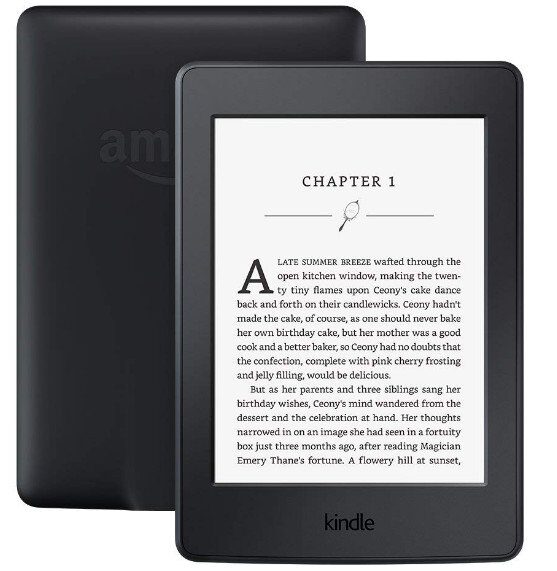
Bien qu'il soit constamment mis à jour pour être conforme à toutes les mises à jour de Microsoft Windows, Kindle est connu pour ses problèmes de connectivité. Il y a eu plusieurs cas où Kindle a refusé de se connecter au système d'exploitation après sa mise à jour vers la dernière version qui ne s'est pas connectée du tout. Les solutions à ce problème sont assez simples. Nous les passerons en revue un par un en commençant par le plus simple.
Solution 1: Vérifiez le câble USB
Kindle se connecte principalement à Windows via un câble USB. Il existe deux types de câbles USB; Un type ne prend en charge que la charge et l'autre prend en charge la charge et le transfert de données. Vous devez vous assurer que vous disposez du dernier type et que le câble USB n'est en aucun cas endommagé. Essayez d'utiliser différents câbles USB pour vous connecter au PC. Vous pouvez également essayer d'autres câbles USB fournis avec vos smartphones.

Si la connexion ne démarre toujours pas, essayez de brancher le câble USB à l'arrière de l'ordinateur ou essayez de le brancher dans différents emplacements à l'avant. Avant de passer aux autres solutions, assurez-vous que le problème ne vient pas des ports USB et des câbles.
Solution 2: définir la connexion Kindle
Dans cette solution, nous allons essayer d'ajuster la façon dont votre Kindle est connecté à votre ordinateur. Ces étapes de réglage ne fonctionneront que si le câble USB que vous utilisez fonctionne parfaitement., alors assurez-vous de passer par la solution 1. Il y a plusieurs ajustements signalés par les utilisateurs qui ont fonctionné pour eux. Jetez un coup d'oeil.
-
Branchez le Kindle sur un port USB fonctionnel de votre ordinateur et éteignez complètement le Kindle. Maintenant, rallumez-le et voyez si l'ordinateur détecte le matériel. Pour redémarrer votre Kindle, appuyez et maintenez le bouton d'alimentation pendant ~ 40 secondes. Si le processus de redémarrage démarre, Publiez-le.
-
Connectez Kindle au PC et ouvrez Kindle. Faites glisser vers le bas pour voir le menu déroulant et vous verrez les options de connexion dans la barre de notification. Définissez l'option »Se connecter en tant qu'appareil photo«. Aussi absurde que cela puisse paraître, cette méthode a résolu le problème pour plusieurs utilisateurs.
-
Vous pouvez utiliser Calibre pour connecter votre Kindle à votre PC. Éteignez votre PC et Kindle et débranchez tous les câbles connectés. Après avoir redémarré le PC, ouvrez Calibre et connectez Kindle au PC. Allumez votre Kindle maintenant et vérifiez si la connexion a réussi.
-
Assurez-vous que l'authentification PIN est désactivée pour votre Kindle. Il existe une option sur Kindle qui fournit une couche de sécurité supplémentaire. Vous pouvez désactiver complètement la fonctionnalité ou vous assurer d'entrer votre code PIN lors de la connexion.
-
Une autre solution consiste à activer Android Debug Bridge (BAD) sur votre Kindle. tu peux essayer les deux (désactiver et activer) et voyez lequel résout le problème pour vous. Vous pouvez facilement modifier ces paramètres en accédant à Paramètres> Appareil> Activer / déshabiliter la BAD.
-
Vous pouvez également essayer de connecter votre Kindle via un hub USB.
-
Assurez-vous que la dernière version de l'application Kindle est installée sur Kindle. Kindles l'utilise pour se connecter à l'ordinateur.
Solution 3: Installer Kindle en tant qu'appareil MTP
Kindle n'est peut-être pas installé correctement sur votre ordinateur. Chaque fois que vous connectez un appareil, Windows détecte automatiquement le type de périphérique et essaie d'installer les pilotes par défaut pour celui-ci. Parfois, Windows ne le fait pas correctement et cela provoque le problème de connexion en question. Nous pouvons accéder au gestionnaire de périphériques et essayer de résoudre ce problème.
-
Appuyez sur Windows + R, tapez »dsevmgmt. msc »dans la boîte de dialogue et appuyez sur Entrée.
-
Une fois dans le gestionnaire de périphériques, développez la catégorie »Appareil portable«. Ceci ou Kindle apparaîtra comme un appareil avec un petit point d'exclamation jaune. Faites un clic droit et sélectionnez Mettre à jour le pilote.
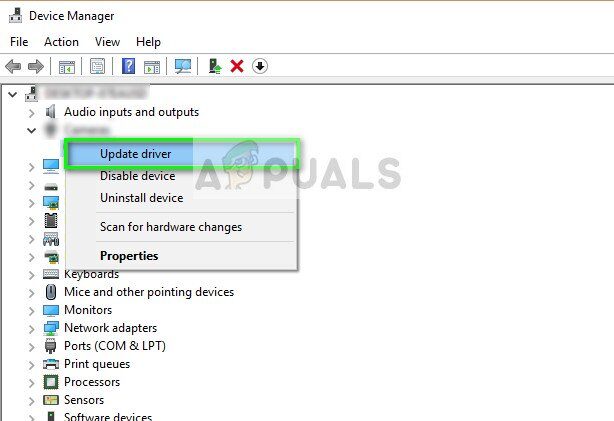
-
Sélectionnez la deuxième option »Parcourir mon ordinateur pour le logiciel pilote«.
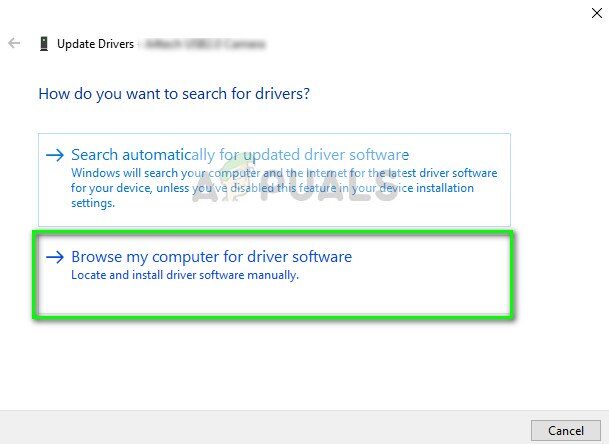
-
Sélectionnez maintenant l'option « Laissez-moi choisir parmi une liste de pilotes disponibles pour mon ordinateur ».
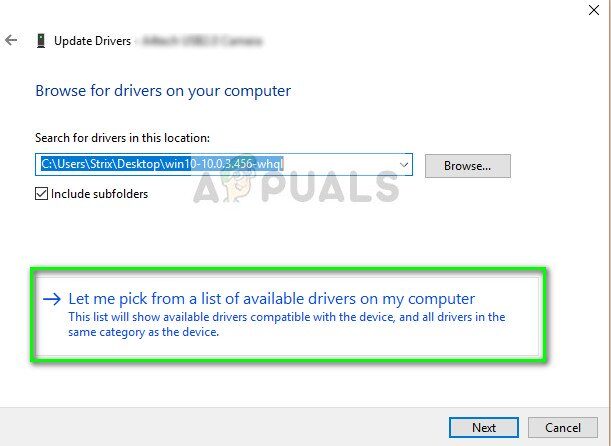
-
Sélectionnez Appareils portables et recherchez dans la liste jusqu'à ce que vous trouviez le pilote MTP. Vous pouvez décocher l'option “Afficher uniquement les pilotes pris en charge” pour une plus grande liste. Redémarrez votre ordinateur après avoir appliqué les modifications et vérifiez si le problème est résolu.
Si même maintenant votre ordinateur ne détecte pas Kindle, essayez de connecter la tablette à un autre ordinateur et voyez si la connexion est correcte. En outre, peut transférer des fichiers via Wi-Fi si la connexion n'est pas établie.
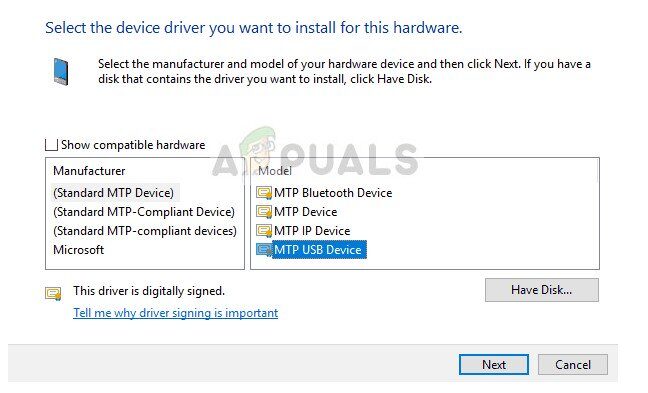
Solution 4: désactiver la suspension sélective USB
De nombreux utilisateurs ont signalé que la désactivation de la fonction de suspension sélective USB avait également immédiatement résolu leur problème.. La fonction de suspension sélective USB permet au contrôleur du concentrateur de suspendre un port individuel sans affecter les autres ports du concentrateur. Il est activé par défaut sur les ordinateurs portables pour économiser l'énergie et prolonger la durée de vie de la batterie. Cela peut causer des problèmes si votre Kindle n'est pas correctement connecté ou n'est pas reconnu par Windows..
-
Appuyez sur Windows + R pour démarrer l'application Exécuter sur votre ordinateur. Tapez »panneau de configuration» dans la boîte de dialogue et appuyez sur Entrée.
-
Sélectionnez »Matériel et son» dans la liste des catégories.
-
Cliquez maintenant sur »Options d'alimentation«. Une nouvelle fenêtre apparaîtra avec tous les plans d'alimentation de votre ordinateur. Sélectionnez celui que vous utilisez et cliquez sur »Modifier les paramètres du forfait«.

-
À présent, pour accéder aux paramètres avancés, cliquez sur »Modifier les paramètres d'alimentation avancés«.
-
Trouvez la configuration USB dans la liste des options et cliquez dessus pour la développer. Un autre titre apparaîtra appelé »Paramètres de suspension sélective USB«. Cliquez à nouveau pour le développer et sélectionnez Désactivé dans les deux cas (Alimenté par batterie et connecté). Enregistrer les modifications et quitter.
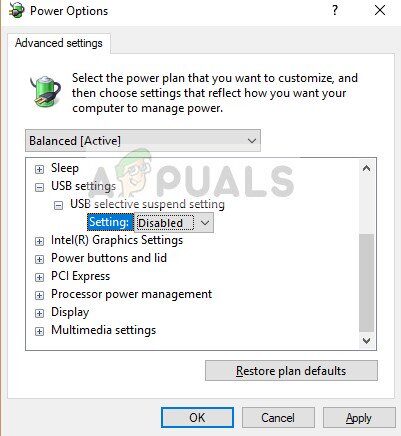
-
Allumez maintenant les deux appareils et vérifiez si cela a résolu le problème.
Article similaire:
- ⭐ Comment obtenir des codes RP gratuits dans League of Legends?
- ▷ Comment corriger l'erreur 0x80070141 (l'appareil n'est pas accessible)?
- DS4Windows ne détecte pas le pilote Windows 10
- Comment écrire un exposant sur un ordinateur
- Cette page ne peut pas charger correctement Google Maps
- Comment réparer ERR_INTERNET_DISCONNECTED






